


用户在新装好win11系统之后,想要修改一下ip地址,但是不知道应该怎么操作,其实操作的方法不难,针对这个问题小编今天就给大家分享一下win11系统怎么修改ip地址的操作方法,还不知道怎么修改win11ip地址的小伙伴跟着小编一起接着往下看吧。
win11系统修改ip地址的方法:
第一步:首先鼠标右键点击win11系统任务栏上面的开始菜单图标,在弹出的菜单中选择【设置】选项。
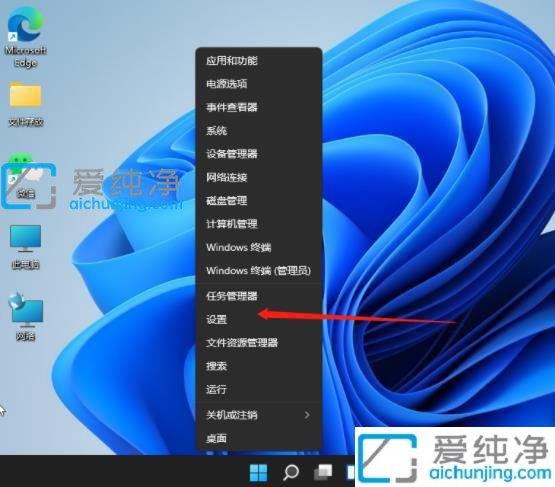
第二步:在弹出的设置界面中,先点击左侧菜单中的“网络&internet”选项。
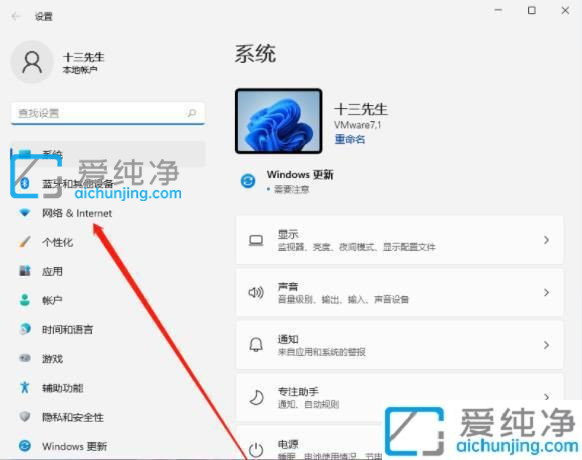
第三步:在网络窗口中,我们就可以看到已连接的网络图标,如果你有多个网口都是已经连接上网络的话,选择要设置的网络点击【属性】。
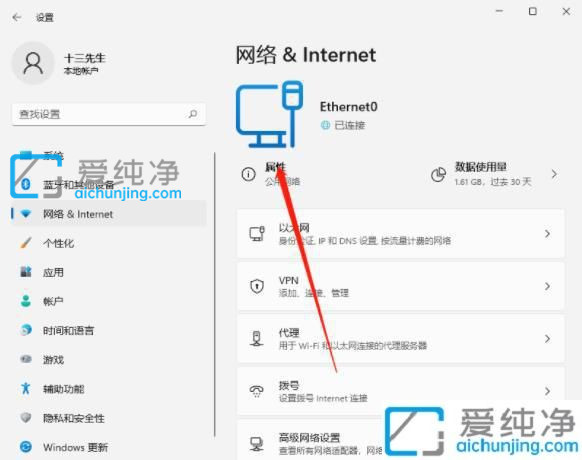
第四步:在打开的以太网窗口中,下拉找到“IP分配”选项,现在是自动(DHCP)方式获取IP 地址的,点击旁边的【编辑】按钮。
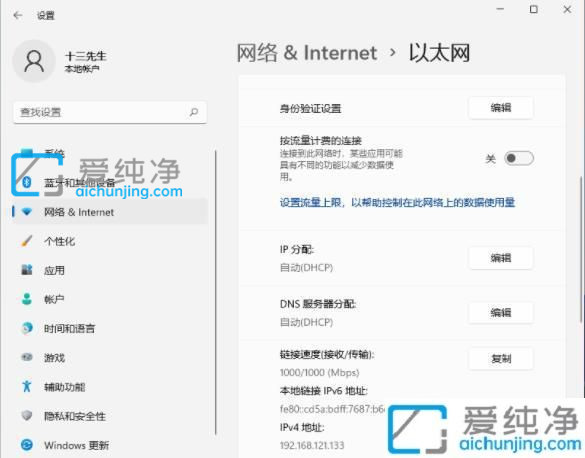
第五步:在编辑IP设置界面中,下拉选择“手动”选项,此时会显示IPV4与IPV6的开关,一般我们现在使用的都是 IPV4。
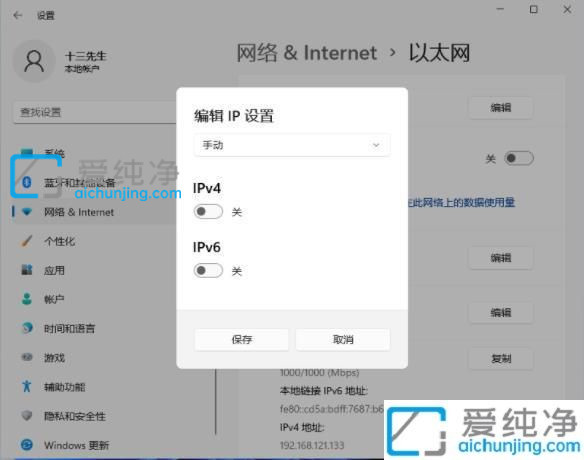
第六步:根据自己局域网的网段正确输入IP地址、子网掩码、网关等信息,完成后点击【保存】按钮。
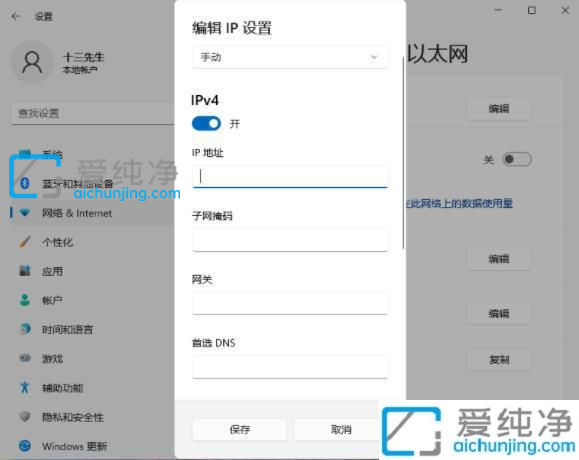
第七步:保存之后,我们就可以在以太网界面中看到手动设置后的IP信息了。
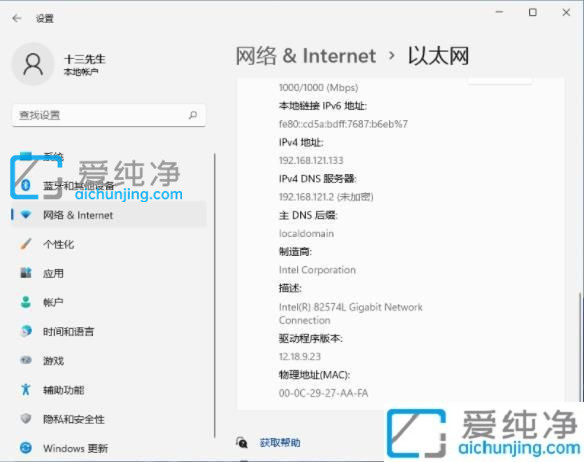
以上就是win11系统怎么修改ip地址的操作方法了,通过以上方法操作,可以完美修改win11系统IP地址,更多精彩资讯,尽在爱纯净。
| 留言与评论(共有 0 条评论) |